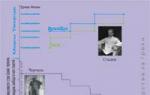Как внести абонента в черный список на. Как в телефоне добавить в черный список номер пользователя – все способы
Каждый пользователь должен знать, как в телефоне добавить в черный список.
Эта функция окажется очень полезной, когда вы будете получать много звонков и смс от нежелательного номера.
Рассмотрим детальнее, как это можно сделать.
Содержание:Инструкция для Android
Опция черного списка доступна во всех версиях . Отличие состоит лишь в способе добавления контакта в ЧС для разных прошивок.
Если на вашем гаджете установлена более старая версия ОС (до прошивки 4.0), добавление контакта в ЧС делается следующим образом:
- Дождитесь окончания звонка от нежелательного номера, чтобы данные о нем сохранились;
- Зайдите в журнал вызовов, нажав на значок телефонной трубки в главном меню;
- В листе найдите недавно звонивший номер и нажмите на него, удерживая палец до появления меню;
- В появившемся списке опций выберите пункт «Добавить в черный список» .
В итоге, при попытке дозвона, другой абонент будет слышать только короткие гудки, будто вы говорите по телефону и не можете ответить.
В новых прошивках Android (от 4.0 и выше) номер в ЧС добавляется так:
- Добавьте контакт в список адресной книги. Сохраняйте его только на телефон. В Андроиде нельзя , которые сохранены на сим-карту. Кликните на номер и выберите пункт «Сопряженная SIM» . Дождитесь копирования элемента;

Рис. 3 – добавление контакта в память телефона на ОС Android
- Выберите сохраненный в памяти смартфона контакт (он не будет отмечен значком сим-карты в верхнем углу фотографии);

Рис. 4 – выбор контакта из памяти смартфона
- В появившемся контекстном меню кликните на пункт «Прямая блокировка вызова» ;

Рис. 5 – блокировка вызовов от контакта
После добавления контакта в ЧС другой абонент не будет слышать постоянные короткие гудки, как в предыдущем способе.
Сразу после первого гудка его вызов будет сбрасываться и так продолжается, пока вы не уберете номер из черного списка.
Инструкция для IPhone / Ipad (IOS )
В IPhone процедура добавления другого номера в ЧС одинакова, независимо от установленной версии системы.
Вызовы и текстовые сообщение, а также звонки по FaceTime от нежелательных людей больше не будут вас беспокоить. Следуйте инструкции:
- Зайдите в приложение «Телефон» и откройте вкладку недавних контактов;
- Возле номера, который нужно внести в ЧС, кликните на иконке «Дополнительные сведения» ;

Рис. 6 – окно «Телефон» на IPhone
- В окне дополнительной информации прокрутите все опции вниз, чтобы найти пункт «Заблокировать абонента» . Откройте опцию;
- В открывшемся окне выберите «Заблокировать контакт» .

Рис. 7 – внесение в ЧС
Чтобы посмотреть содержимое чёрного списка, откройте окно настроек и во вкладке «Заблокированные» будут показаны все контакты, которые вы ранее внесли в базу данных.
Также, в этом окне вы сможете добавить и другие номера в ЧС, нажав на «Добавить новый…» .

Рис. 8 – окно «Блокировка»
Чтобы удалить элемент в списке ЧС, в открывшемся окне кликните на красную клавишу «Разблокировать» .
После этого контакт снова будет добавлен в список вашей адресной книги, и вы будете принимать от него звонки.
Заболоченные сообщения и вызовы в Face Time отображаются в другом окне. Зайдите в «Настройки» . Затем выберите «Приложения» -«FaceTime» -«Заблокированные контакты» .

Рис. 9 - просмотр ЧС для программы FaceTime на IPhone
Руководство для Windows Phone
В Windows Phone пользователям также не составит труда внести номер в чёрный список.
Вы можете добавить в лист как уже сохранённый контакт с определённым именем, так и новый входящий вызов от неизвестного вам номера. Следуйте инструкции:
- Зайдите в журнал вызовов, нажав на плитку со значком телефонной трубки. Она есть на рабочем столе или в главном меню приложений;
- Выберите контакт с помощью длинного тапа;
- Во всплывающем меню кликните на опцию «Блокировать номер» .

Рис.10 – блокировка через журнал вызовов
В результате, все попытки звонков от нежелательного человека будут блокироваться еще на этапе дозвона, и вы не получите никакого уведомления об их наличии.
Обратите внимание, что в сообщения и звонки нужно блокировать отдельно друг от друга.
Если вы внесли в ЧС пользователя в «Журнале» и хотите, чтобы он не смог отправлять вам смс, выполните следующие шаги:
- Зайдите в окно «Беседы» (стандартное приложение «Сообщения» );
- Кликните на цепочке писем от юзера;
- В выпадающем списке нажмите на «Блокировать номер» .

Рис. 11 – блокировка беседы в Windows Phone
Для просмотра и редактирования списка залоченных контактов, перейдите в стандартное приложение «Спам-фильтр» . Его можно найти в настройках девайса.
С помощью системной утилиты у вас есть возможность:
- Посмотреть все добавленные в ЧС номера;
- Отключить блокировку контакта. В таком случае, он снова отобразится в журнале и беседах;
- Добавить новый контакт;
- Посмотреть заблокированные входящие звонки и тестовые сообщения. Здесь вы сможете увидеть точное время и дату последних вызовов от абонента и его смс.

Рис. 12 – просмотр утилиты «Спам-фильтр»
Следует заметить, что в есть возможность блокировать даже те номера, которые определяются как «Неизвестные» .
Чтобы активировать функцию, зайдите в дополнительные настройки спам-фильтра и включите ползунок «Блокировать скрытые номера» .

Рис.13 – дополнительные настройки фильтра
Черный список на Android это список номеров телефонов, дозвон с которых запрещен. При поступлении звонка с номера телефона, который занесен в черный список, Android смартфон автоматически выполняет сброс. Таким образом, блокируются звонки с нежелательных номеров. В этом материале мы расскажем о том, как занести номер в черный список на Android.
Способ № 1. Журнал вызовов.
Вы можете занести номер в черный список несколькими способами. Самый простой способ, это воспользоваться журналом вызовов. Для этого откройте журнал вызовов (последние набранные номера), нажмите на номер, который хотите занести в черный список, и удерживайте палец до тех пор, пока на экране не появится меню со списком доступных действий. В данном списке должен быть пункт «Добавить в черный список».
После этого номер будет занесен в черный список, а на экране появится информирующее об этом сообщение.
Также на некоторых Андроид смартфонах вы можете заносить номера в черный список прямо из списка контактов. Делается это аналогичным образом. Открываете контакты, нажимаете на нужный номер и в открывшемся окне выбираете пункт «Занести в черный список».
Способ № 2. Настройки вызовов.
Второй способ занести номер в черный список это настройки вызовов. Чтобы воспользоваться данным способом откройте журнал вызовов, а потом откройте контекстное меню приложения, это можно сделать с помощью аппаратной кнопки или с помощью кнопки на экране. В открывшемся контекстном меню выберите пункт «Настройки вызовов».

После этого перейдите в раздел настроек, который называется «Отклонение вызова».

А потом откройте подраздел «Черный список».

В результате перед вами должен открыться черный список номеров. Для того чтобы занести в этот список новый номер, нажмите на кнопку со знаком «Плюс». После этого вам останется только ввести номер телефона, который вы хотите внести в черный список на Андроид, а потом сохранить настройки.
Зачем нужен черный список на Андроид? Звонок от некоторых мы ждем с нетерпением, от других – получать не очень-то и хотим. Согласитесь, не очень приятно получать звонки в 2 часа ночи от какой-то компании с предложением подключить какую-то бесполезную для вас услугу. Еще хуже, когда звонки поступают регулярно, мешая работе или отдыху.
Что же делать, чтобы избавиться от надоедливых вызовов? Специально для решения этой проблемы существуют так называемые черные списки. Используются они довольно давно и присутствуют практически на любом телефоне, однако не каждый пользователь знает, как занести абонента в черный список на смартфоне Андроид. Мы решили помочь пользователям, которым мешают спать надоедливые консультанты, поэтому подготовили целую статью с инструкциями и советами.
Черный список – что это?
Понятие «Черный список» появилось довольно давно. Если говорить в общем, то черный список – это список пользователей (людей), которым отказано в доступе к чему-либо по каким-либо причинам. Применим он не только к телефонии, но и к другим сферам.
Термин «Черный список» распространен в Сети. Здесь он относится к пользователям, которые неоднократно нарушали правила на определенном сайте. В результате они ограничены в добавлении записей или комментариев на ресурсе. В подобные списки могут включаться E –mail или IP -адреса, с которых уже будет невозможно зарегистрироваться. Как правило, чтобы попасть в подобный черный список нужно неоднократно нарушить правила.
Кроме того, существуют реестры (те же черные списки), которые применимы уже к самим сайтам. К примеру, у нас с осени 2012 года в силе «Единый реестр запрещённых сайтов», который может блокировать ресурсы, заподозренные в фишинге или распространении вирусов.
Противоположность черных списков – белые списки. В них попадают пользователи за какие-либо заслуги. Им доступны привилегии, которые недоступны всем остальным.
Наконец, черные списки используются в телефонии. Их функция и здесь не особо изменилась – пресечение звонков с определенных номеров. Неугодные номера отправляются в черный список, а абоненты попросту не сумеют дозвониться.
Услуга «Черный список» предоставляется самим оператором, а также присутствует на многих современных телефонах. Так как операторы мобильной связи требуют плату за услугу, особое распространение получили функции «Черный список», которые предусматриваются производителем устройств.
Как видите, черный список – термин, применимый ко многим сферам нашей жизни. Правда, в любом случае он обозначает какие-либо ограничения.
Как работает черный список на Андроид?
Практически 100% пользователей ищут информацию о черном списке именно для смартфонов Android , что нисколько не удивляет. Андроид – крупнейшая система, которая установлена на тысячах устройств. Эта ОС полюбилась многим пользователям за свою функциональность, а появление функции «Черный список» как стандартной уже даже не удивляло.
Принцип работы черного списка на Андроид очень прост. Функция блокирует звонки от абонента, номер которого занесен в этот самый список. То есть надоедливый знакомый или консультант из банка до вас попросту не сможет дозвониться, получая короткие гудки вместо ответа.
Функция «Черный список» предоставляется и операторами мобильной связи, но предполагает абонентскую плату, поэтому сегодня особой популярностью не пользуется.
Обратите внимание! Если абонент, которого вы занесли в черный список, скроет свой номер, то сможет до вас дозвониться. Кроме того, никто не может запретить ему позвонить с другого номера.
Как добавить номер в черный список на Андроид: базовые возможности
Итак, мы вам рассказали, что такое черный список, как он работает и где применяется, самое время перейти непосредственно к тому, как же отправить надоедливого абонента в этот список. А начнем мы со стандартных возможностей, предоставляемых функциональностью операционной системы Android – далеко не каждому пользователю захочется заморачиваться со скачиванием стороннего ПО.
Итак, если вы в числе счастливчиков, у которых есть черный список на Андроид, то:
- находим пункт «Контакты» на одном из рабочих столов;
- среди всех абонентов находим того, с кем разговаривать не хотим;
- удерживайте палец на абоненте до тех пор, пока не появится контекстное меню; выберите из предложенных вариантов
- нажмите на контакт, чтобы перейти к дополнительным настройкам; из предложенных возможностей выберите «Заблокировать контакт», «Внести в черный список» или что-то похожее;
- перейдя к контакту, нажмите на три точки (меню) в правом верхнем углу, чтобы увидеть все функции, которые применимы к нему; из предложенного выберите «Заблокировать контакт», «Внести в черный список» или что-то похожее.
Добавление номера в черный список через «Журнал вызовов»

Не обязательно номер абонента, которого вы хотите отправить в черный список, заносить в список контактов. Сделать это можно прямо в журнале вызовов:
- перейдите к журналу вызовов;
- найдите номер, который хотите заблокировать;
- долгим нажатием вызовите контекстное меню;
- из списка выберите «Заблокировать контакт».
Отсюда же можно легко перейти к списку заблокированных контактов. Для этого нажмите на пункт «Меню» (три точки в правом верхнем углу) и выберите «Заблокированные контакты». Перед вами появится список абонентов, которых вы отправили в черный список. Нажав на кнопку «Добавить», вы можете заблокировать контакт:
- из телефонной книги;
- внести номер самостоятельно.
Что очень удобно, здесь же есть вкладка с историей вызовов от заблокированных контактов. Кроме того, отдельно вынесены сообщения от номеров из черного списка.
Добавление номера в черный список через «Сообщения»
Вас отвлекают не звонками, а постоянными сообщениями? И на этот случай разработчики программного обеспечения для Андроид предусмотрели внесение абонента в черный список. Если и вам надоели частые сообщения с предложением подключить услугу на супервыгодную условиях, то:
- откройте «Сообщения»;
- долгим тапом по конкретному сообщению вызовите контекстное меню;
- найдите пункт «Заблокировать контакт».
Все, теперь все сообщения от этого абонента будут автоматически перенаправляться в отдельный список, не доставляя вам неудобств.
Можно разом в черный список отправить несколько номеров, с которых идут нежелательные сообщения.
- справа вверху нажимаем «Меню»;
- выбираем «Переместить в заблокированные»;
- выбираем нужные сообщения (можно несколько или вовсе все);
- подтверждаем действие.
Сторонние приложения
В большинстве случаев пользователям, чтобы внести номер в черный список, хватает возможностей ОС Андроид. Однако в некоторых телефонах эта функция реализована очень плохо или вовсе отсутствует. На этот случай самые разные компании разрабатывают отдельные программы для комфортной блокировки номеров. Нередко функциональность подобных приложений не ограничивается только черным списком. Мы отобрали список лучших программ для блокировки контактов, которые сегодня можно бесплатно скачать на Андроид.
Call Blocker
Довольно мощное средство для борьбы с нежелательными звонками, которое включает в себя не только черный список, но и блокировщик вызовов без определившегося номера – отличный метод борьбы с любителями анонимных звонков. Разработкой приложения занимается AndroidRock, регулярно прилетают свежие обновления. Бесплатно программу для внесения номеров в черный список можно скачать с Play Market .
Call Blocker позволяет блокировать абонентов из списка контактов, журнала вызовов или же заносить номера вручную. Прямо в приложении представлена отдельная вкладка, куда выносятся звонки, поступающие с заблокированных или анонимных номеров.
«Черный список»
Приложение для блокировки номеров с таким незамысловатым названием предлагает разработчик Vlad Lee . Это одна из самых популярных утилит в Play Market , которая отличается простым интерфейсом, кроме того, не нагружает процессор устройства и требует минимум оперативной памяти. Поддерживается приложение большинством смартфонов и планшетов под управлением Андроид.
Помимо того, что заблокировать можно звонки, тоже можно проделать и с SMS -сообщениями. «Черный список» имеет встроенные журналы с историей звонков, позволяет в один клик добавить или удалить номер. Ко всему прочему, приложение распространяется абсолютно бесплатно.
Разработчик рекомендует не использовать сразу несколько сторонних утилит для блокировки номеров для Андроид – возможна несовместимость программ. Также, если установлены приложения для очистки телефона, убедитесь, что «Черный список» занесен в раздел исключений.
Blacklist
Еще одно популярное приложение от AntTek Mobile для фильтрации звонков и SMS -сообщений. Как и в аналогах, приложение позволяет создать свой черный список, в который попадут нежелательные абоненты. Несмотря на простоту, Blacklist предлагает массу полезных возможностей. Стандартная версия приложения распространяется бесплатно.
Если хотите получить возможность блокировать сообщения MMS , то придется купить версию PRO , стоимость которой составляет около 120 рублей. Кроме того, PRO включает себя расписание, которое позволяет заблокировать на определенное время все входящие звонки.
Базовая версия блокирует звонки или SMS с номеров, которые внесены в черный список, а также звонки со скрытых номеров. Blacklist также получил виджет, выводящий количество звонков от заблокированных абонентов, также с его помощью можно получить быстрый доступ к настройкам программы. Есть даже возможность настроить тему, а версия PRO позволяет установить пароль, чтобы защитить черный список от постороннего вмешательства.
Blacklist – одно из самых функциональных приложений для внесения номеров в черный список, скачать которое можно абсолютно бесплатно на ваше устройство Андроид.
«Не звони мне – антиколлектор»
Приложение с таким интересным названием придется по душе пользователям, которым регулярно звонят работники банков, микрофинансовых организаций и прочих компаний, навязывающих ненужные кредиты и услуги. Регулярные обновление пополняют базу нежелательных номеров, звонки с которых будут нещадно блокироваться приложением. Естественно, вы и сами можете внести номер, с которого не хотите получать звонки. «Не звони мне – антиколлектор» распространяется абсолютно бесплатно.
Разработчик отмечает, что на некоторых устройствах используется нестандартная телефония, поэтому утилита может работать некорректно или вовсе не работать. Также советует использовать только одну программу для блокировки номеров – сразу несколько установленных могут блокировать друг друга, урезая возможности.
Итог
Черный список – незаменимая для многих пользователей функция. Если в былые времена она была доступна только при дополнительной плате оператору, то сегодня любой желающий может пользоваться ею бесплатно. Избавьтесь от надоедливых предложений банков и прочих компаний, а также от звонков тайных почитателей! Надеемся, после сегодняшнего материала вы без проблем сможете рассказать другу, что же такое черный список и как его подключить.
В данной статье вы узнаете, как можно внести телефонный номер в черный список на андроид-девайсе. Звонки сейчас стали очень доступной услугой, мы можем разговаривать буквально целый день благодаря выгодным тарифам мобильных операторов. По этой причине наши смартфоны каждый день разрываются от большого количества звонков, не каждый из которых приносит позитивные эмоции. Владелец аппарата может захотеть пропустить некоторые вызовы или вовсе никогда не слышать их. Современные андроид-телефоны позволяют внести номер телефона в черный список и больше не принимать входящие звонки с него. Давайте разберемся, как возможно внести номер в черный список на различных андроид смартфонах.
Сейчас существует множество телефонов, работающих под управлением ОС андроид. Будет просто невозможно в одном материале рассказать о том, как добавлять в черный список андроид входящие звонки в каждом из них. Проще всего заблокировать номер владельцам Nexus и других девайсов на стандартном андроид. Нужно произвести долгое нажатие на номер в списке всех вызовов, после появления подменю, просто выбрать функцию блокировки. Подобным образом функция внесения номера в черный список андроид реализована и в аппаратах компании . А вот изготовители других девайсов, с фирменными оболочками, разными способами предоставляют возможность использовать функцию блокировки.
Черный список на
Многие из наших читателей пользуются девайсами от компании Самсунг, ведь южнокорейская фирма является лидирующим изготовителем смартфонов. Если вы являетесь владельцем Samsung и желаете заблокировать определенный номер, то используйте инструкцию:- Запустите приложение "Телефон";
- В списке вызовов найдите тот номер, который желаете внести в черный список;
- Откройте меню дополнительных настроек, а там нажмите на функцию "Внести в черный список".
Черный список номеров андроид на
Если вы являетесь владельцем аппарата данной марки, то для блокировки номера нужно выполнить следующее:- Запускаем приложение "Телефон";
- Жмем на три точки в правом верхнем углу дисплея, а затем в появившемся меня выбираем "Настройки вызова";
- Переходим в раздел "Общие", где выбираем пункт "Отклонение вызова". После этого остается лишь добавить необходимые номера в список.
У многих людей в жизни бывают случаи, когда нужно оградить себя от нежелательных звонков. Это может быть вызвано нежелание общаться с конкретными людьми, возможно просто избежание встречи и прочее. Но для такого метода игнорирования не хочется менять телефонный номер, да и надобности в этом нет. Компания МегаФон сделала для своих клиентов специальную услугу, которая ставит от конкретных абонентов. Данная опция называется «Черный список».
Сервис пользуется отличным спросом среди абонентов компании. А использовать ее могут любые клиенты, что используют связь от МегаФон. В пределах данной статьи будет предоставлен полный обзор сервиса и методы его использования. Все данные в статье представлены для Москвы и Московской области. Стоимость и другая информация по услуге может немного отличаться от других регионов. В связи с этим перед активацией и работой с опцией в других областях стоит детализировать данные для конкретной территории. Детальную информацию можно получить в любом отделении МегаФон, также можно позвонить оператору на горячую линию или посмотреть детали на сайте компании.
Описание услуги
Опция от МегаФон «Черный список» позволяет избавиться от навязчивых звонков через созданный список контактов. К примеру, если есть несколько или один контакт, которого нужно заблокировать стоит воспользоваться услугой от компании, активировать ее и добавить к списку нужный номер. Когда произойдет входящий звонок от блокированного абонента, он не будет слышать привычные . В этом случае автоинформатор скажет, что телефонный номер набран неправильно, следует перепроверить данные и повторить звонок.
Благодаря этому, назойливые люди больше не будут звонить. Но если со звонками все более-менее понятно, то текстовые сообщения заблокировать не получится. Услуга «Черный список» не подразумевает блокировку сообщений.
Списываются деньги за платные подписки? Установите услугу МегаФон .
Также стоит отметить, что управление опцией возможно не только с мобильного телефона. Ею очень комфортно пользоваться через персональный кабинет на сайте компании. Такой метод использования очень наглядный и понятный. Благодаря личному кабинету можно поставить не только фразу оператора о том, что номер набран неверно. Для некоторых заблокированных номеров тип отбоя может быть изменен на:
- Абонент временно недоступен;
- Абонент отключен.
Каждый пользователь услугой от МегаФон может выбрать нужную фразу, все зависит от личных предпочтений. Стоит отметить, что если будет включена переадресация на другие номера, то «Черный список» не будет срабатывать.
Клиенты, которые хотят подключить сервис должны знать, что использование не бесплатное. Каждый день по услуге будет происходить списание денег, в размере 1 рубля. За то, чтобы добавить контакт к списку нежелательных, клиентам не придется ничего платить. Также отменена плата за активацию сервиса и за его отключение.
Касательно количества возможных номеров для добавления в список, то они не ограничиваются. Таким образом, можно внести к перечню сколько угодно контактов.
Стоит отметить, что при нулевом балансе, абонплата не будет списана. В связи с этим действие опции временно будет приостановлено, до момента пополнения счета.
В список можно заносить не только номера компании МегаФон. К нему можно отнести любой контакт, любого оператора России.
Как подключить Черный список на МегаФон
Для активации услуги компания предусмотрела несколько методов:
- Есть возможность использовать сервисную комбинацию, которая закреплена за опцией. Для этого на телефоне нужно набрать *130# . После набора следует нажать на кнопку звонка. Когда откроется на экране меню опции. Потребуется еще раз подтвердить активации черного списка. После этого можно будет добавлять номера к списку блокированных.
- Другим методом активации является отправка текстового сообщения. Правда, оно должно быть пустым. Для отправки используется телефонный номер 5130. После подключения абоненты будут уведомлены об успешной активации через входящее сообщение.
- Как и в большинстве случаев, опцию можно включить на сайте компании зайдя в свой личный кабинет. Для доступа к кабинету нужен пароль, который можно получить после регистрации. Расположен кабинет в правом верхнем углу главной страницы МегаФон.
- Если самостоятельно не получается активировать опцию на помощь придут работники компании. Как вариант можно набрать по телефону 0500 и нажать на цифру 0. После этого будет вызван оператор компании, которого и можно попросить о подключении. Для такого метода потребуется назвать кодовое слово или предоставить данные паспорта.
- Чтобы не ждать ответа оператора, можно пройти в ближайший салон связи и обратившись к специалистам произвести активацию услуги. Для этого следует прихватить в салон документы, подтверждающие личность.
Как добавить и удалить номер из черного списка
После активации следует еще знать, как управлять услугой. Таким образом, для добавления нового контакта к перечню следует использовать сервисный набор символов и цифр *130*телефон абонента# . Стоит отметить, что телефон должен быть набран в международном формате. После того, как номер набран и сделан вызов, контакт больше не сможет сделать входящий звонок.
Также МегаФон предоставляет клиентам воспользоваться другим методом внесения контакта к перечню. Для этого потребуется отправить текстовое сообщение, в котором и указать номер телефона через «+79***». Отправить его следует по номеру 5130.
Ну и если используется личный кабинет, то быстрее и проще добавлять новых контактов через него. Но для этого потребуется доступ к интернету и наличие компьютера или ноутбука.
- Использование личного кабинета.
- Отправить в сообщение с фразой «inf» или «инф». Номер для отправки остается прежним 5130.
- Проще всего воспользоваться ussd-командой *130*3# . После набора нужно сделать звонок и список появится на экране.
- В случае возникновения вопросов по работе с сервисом рекомендуется использовать справочную, разработанную именно для данной функции. Для этого потребуется ввести на устройстве ussd-запрос *130*5# , а потом использовать предоставленное меню. Также можно отправить сообщение по номеру 5130, в котором указать слово «помощь» или «help».
Удаление номера из перечня, возможно, некоторыми путями:
- Через персональный кабинет;
- Через сервисный код *130*телефон в международном формате# ;
- Отправить оператору текстовое сообщение по номеру 5130. В тело письма следует поместить номер абонента, с которого нужно снять блокировку.
К сожалению, использование услуги не позволяет просматривать контакты людей, которые пытались дозвониться. Этот функционал, компания не продумала.
Как отключить
Для деактивации сервиса следует использовать любой удобный способ:
- Взяв с собой паспорт, обратиться к специалисту в фирменном салоне. Также при наличии данных паспорта можно попросить помочь с деактивацией оператора колл-центра. Для этого нужно позвонить по телефону 0500.
- Сервис-Гид позволит самостоятельно и за пару минут произвести деактивацию черного списка. Для этого нужно перейти в раздел активных услуг, зайти в «Черный список» и нажать на кнопку отключения.
- Без доступа к интернету отключение возможно при наборе ussd-команды. Она выглядит как *130*4# . После этого следует сделать звонок и снятие абонплаты, вместе с действием блокировок будет прекращено.
- Еще можно написать сообщение и отослать его по телефону 5130. В тексте должно быть написано «OFF» или «выкл».